SED "Document Management Corporate" sprijină utilizarea semnăturilor electronice-digitale (EDS) atunci când lucrează cu fișierele sistemului. Suportul EDS se realizează la nivelul mecanismelor de criptografie și criptare încorporate în platforma "1C: Enterprise 8.3 / 8.2", precum și cu ajutorul obiectelor de configurare metadate suplimentare.
Pentru a permite utilizarea sistemului EDS în sistemul de lucru, deschideți formularul de configurare a sistemului "Setări: Sistem" (localizat în subsistemul "Administrare sistem").
În fila Setări generale, bifați caseta "Utilizați semnături digitale", apoi faceți clic pe butonul "Configurați criptografia".
Dacă verificarea EDS este efectuată pe server și sistemul de operare Linux este folosit ca server, trebuie să specificați calea către modulul său de criptografie.
Un exemplu de instalare a unui modul de criptografie pentru CryptoPro este prezentat în figura de mai jos.
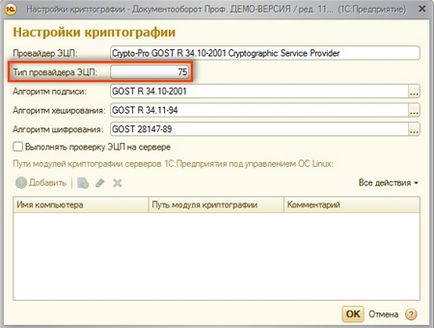
Pentru a lucra cu semnături electronice electronice în sistemul de circulație a documentelor, trebuie mai întâi să le obțineți de la furnizorul EDS. Pentru a testa utilizatorii de lucru și trenuri, puteți obține testul EDS în centrul de certificare CryptoPro. Următoarea secțiune prezintă un exemplu pas cu pas pentru obținerea și instalarea unui sistem EDS.
Obținerea și instalarea EDS
Pentru a obține și a instala EDS, trebuie să instalați produsul software "CryptoPro CSP 3.6". Produsul poate fi descărcat de pe site-ul cryptopro.ru în secțiunea "Produsele CCDI CryptoPro CSP / TLS / JSP" elementul "Descărcați fișiere".
Înainte de a descărca distribuția și de a începe să utilizați EDS, trebuie să vă înregistrați pe site și să vă conectați la contul dvs.
În conformitate cu sistemul dvs. de operare, puteți descărca distro-ul de care aveți nevoie, un exemplu fiind prezentat în figura de mai jos.
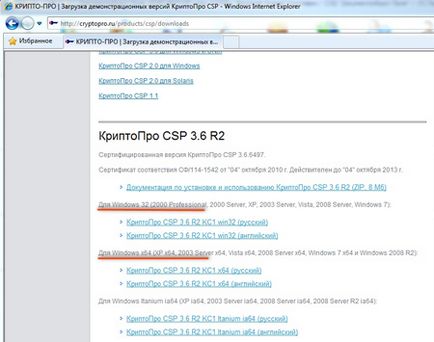
După descărcare, executați instalarea din distribuție, așteptați să finalizeze instalarea și reporniți computerul. Acum puteți continua formarea EDS pentru angajați.
După ce vă conectați la site-ul furnizorului dvs. Crypto-Pro sub contul dvs., mergeți la secțiunea "Suport" și selectați "Test Center Certification" sau utilizați accesul comercial la generația EDS de la acest furnizor.
Formarea EDS pe site-ul Crypto-Pro trebuie să fie realizată în browser-ul InternetExplorer (de preferință, versiuni nu mai mici de 9) și trebuie să permiteți lucrul cu controalele ActiveX.
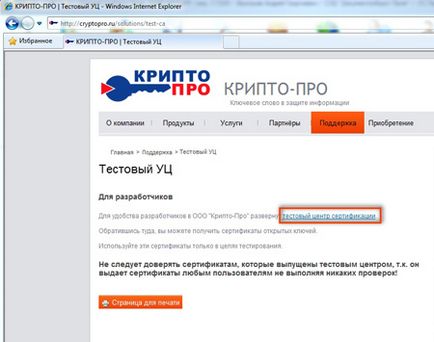
Pentru a începe procesul de formare a unei semnături electronice digitale, selectați elementul "Generați cheile și trimiteți o solicitare de certificat".
Pe noua pagină, selectați "Creați și emiteți o solicitare pentru acest CA".
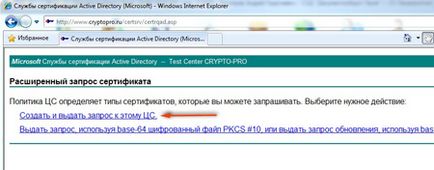
Se deschide pagina de intrare a datelor despre angajat. Trebuie să-i specificați numele. e-mail și alte date.
Este recomandat să setați manual numele recipientului cheie (cu litere latine).
Un exemplu de completare a unei pagini este prezentat în figura de mai jos.
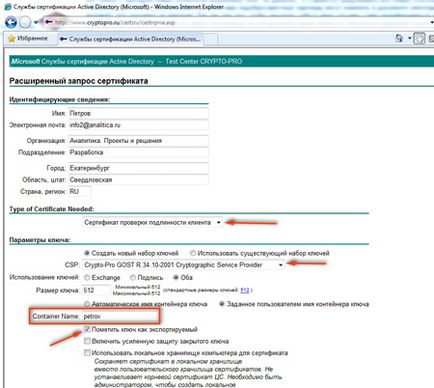
Este necesar să marcați cheia ca fiind exportată, selectați formatul cererii PKCS10 și algoritmul hash în GOST R 34.11-94 în parametri suplimentari. Pentru a începe procesul de generare a unui certificat EDS, faceți clic pe butonul "Eliberare".
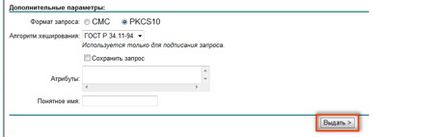
După ce faceți clic pe butonul "Issue", se va deschide fereastra de dialog pentru selectarea locației cheii exportate. Este recomandat să selectați un suport amovibil. În exemplul nostru, vom selecta o unitate flash numită MyDrive.
Important! După crearea unui EDS, nu este recomandat să modificați numele media.

În procesul de formare a unui EDS, va fi necesar să se lucreze cu un senzor de număr biologic aleator. Numerele aleatoare sunt obținute prin mișcările mouse-ului, apăsările de la tastatură.

Dacă apăsați butonul mouse-ului, acesta va conduce de asemenea la formarea de valori aleatoare, dar nu te dus de val, pentru că la sfârșitul creare pachet de numere aleatorii în locul ferestrei ilustrate va apărea o fereastră în care trebuie să creați o parolă pentru semnătura digitală, și va fi accidental clic pe un buton inutil în formarea unei parole.
După finalizarea cu succes a certificatului, sistemul vă va solicita să îl instalați în sistemul dvs. de operare. Dacă faceți clic pe linkul "Instalați acest certificat", veți instala certificatul EDS.
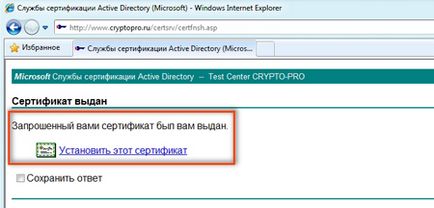
Certificatele sunt instalate în secțiunea de certificate ale utilizatorului curent din directorul "Certificatele de stare personală".
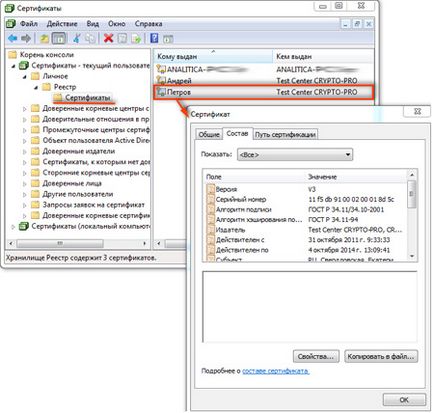
Pentru a deschide această listă de certificate, puteți utiliza elementul de meniu "Start Programe" "Crypto-Pro". Figura de mai jos arată un exemplu pentru "Windows 7".

După formarea certificatelor, puteți trece la utilizarea acestora în cadrul "Managementul documentelor corporative" al ERMS.
Până în prezent, sistemul a implementat următoarele mecanisme legate de EDS:
- Semnarea documentelor prin semnătură digitală
- Verificarea semnăturilor documentelor
- Încărcarea documentelor și a semnăturilor în fișiere
- Încărcarea documentelor și a semnăturilor din fișiere
- Criptarea fișierelor cu capacitatea de a deschide lista de persoane specificată
Acțiunile de bază pot fi efectuate din fișierul de fișiere. Imaginea de mai jos arată fișierul fișierului, în partea de jos a formularului din fila "EDS" puteți semna documentul. Pentru a semna documentul, faceți clic pe butonul "Sign" și se va afișa lista semnăturilor angajaților existente pe computer, selectați semnătura dorită, introduceți parola și faceți clic pe butonul "Sign". Fișierul va fi semnat.
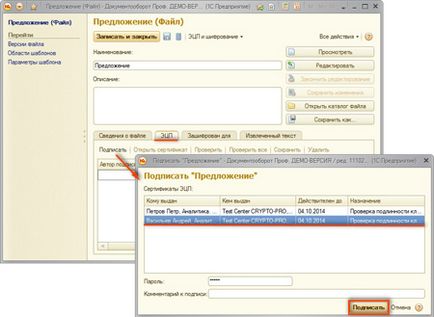
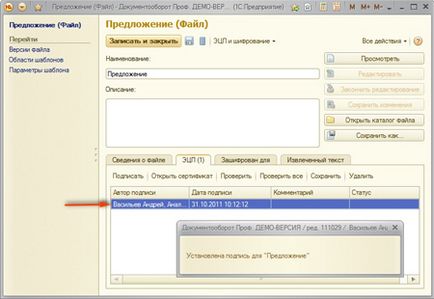
Un fișier semnat poate avea una sau mai multe semnături, dacă există cel puțin o semnătură, butoanele de editare a fișierelor devin indisponibile.
Utilizatorii pot verifica oricând starea semnăturii făcând clic pe butonul "Verificați" sau "Verificați toate". Dacă semnătura angajatului este corectă și documentul nu a fost modificat, intrarea "Corect" apare în coloana "Stare".
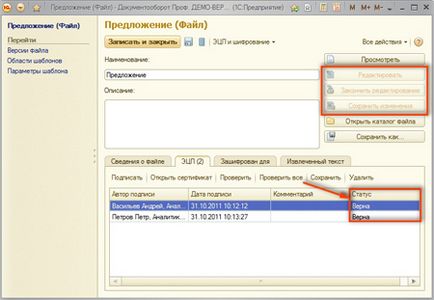
Fișierul poate fi salvat de pe card la discul computerului, pentru a face acest lucru, selectați elementul "Salvați cu EDS" din meniul "EDS și criptare".
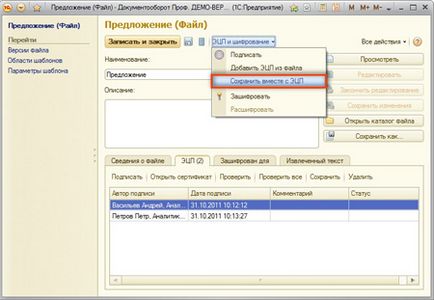
După salvarea fișierului (este mai bine să salvați fișierul într-un director separat), împreună cu acesta, fișierele cu semnături digitale în format p7s vor fi salvate. În acest fișier, certificatul și alte date ale cheii EDS (publice) EDS (PKCS7) sunt stocate.
Creați un nou document corporativ în "Managementul documentelor corporative" al ERMS și adăugați fișierul salvat, adăugați fișierul trăgând fișierul în câmpul listei fișierelor din document. Vom descărca mai târziu fișierele cu semnături p7s.

Deschideți acum cardul fișierului descărcat și selectați "Adăugați semnătura digitală din fișier" din meniul "EDS și criptare". Selectați semnăturile salvate salvate de pe disc și faceți clic pe butonul "OK". Un exemplu de încărcare este prezentat în figura de mai jos.
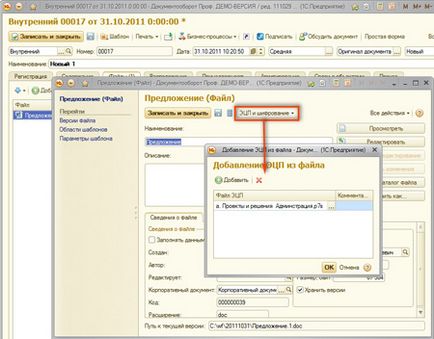
Întrucât fișierul nostru a fost modificat de noi, verificarea semnăturilor dă o eroare. În coloana "Stare" apare intrarea "Invalid, valoarea hash-ului este incorectă".
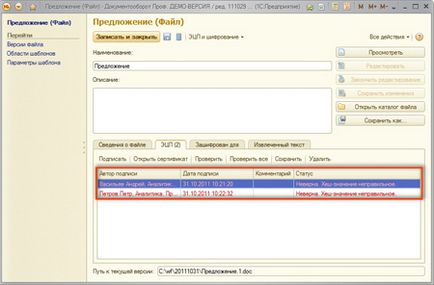
Acest mesaj indică faptul că semnătura digitală a angajaților a fost compromisă și nu mai este sigură. Dacă nu am schimba fișierul pe disc, atunci verificarea EDS ar produce rezultatul corect.
SED "Managementul documentelor corporative" vă permite să criptați fișierele utilizând EDS.
Criptarea fișierelor vă permite să restricționați accesul la fișier numai pentru acei angajați listați în lista de utilizatori, alți angajați nu pot citi fișierul, chiar dacă au acces fizic la acesta. Fișierul este stocat în formă criptată în conformitate cu GOST 28147-89.
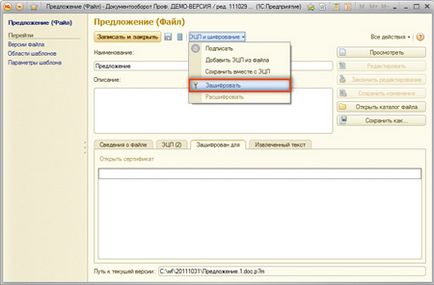
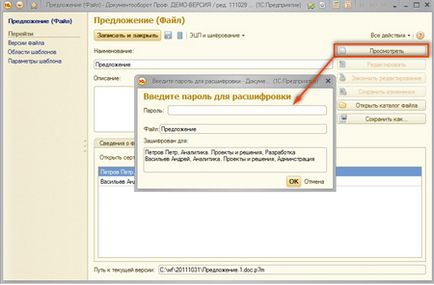
Puteți salva fișierul într-o formă criptată făcând clic pe butonul "Salvează ca". De asemenea, este posibil să decriptați fișierul (utilizând parola cunoscută și certificatul de utilizator).
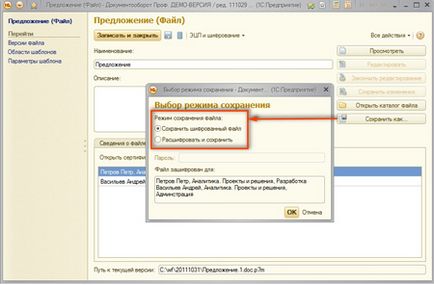
Pentru a lucra cu mecanismele semnăturilor electronice-digitale, platforma "1C: Enterprise" trebuie să aibă versiuni mai mici decât 8.2.14.